Esercizio - Usare comandi avanzati
È stato creato un notebook di base con il Markdown e un widget per avviare la navicella. Tuttavia, è possibile fare molto di più con i notebook.
Nel manuale di bordo si vuole creare un grafico delle statistiche giornaliere della navicella. In un notebook è possibile creare tutti i tipi di grafici interessanti, utili anche per gli scienziati dei dati e i tecnici dell'apprendimento automatico (non solo per gli astronauti). Creare un grafico per visualizzare i livelli di ossigeno della navicella usando Matplotlib, una libreria popolare per la creazione di grafici e grafi in Python.
Creare una visualizzazione
Creare un grafico a barre con alcuni dati fittizi per mostrare come tracciare i livelli di ossigeno nella navicella. A tale scopo, saranno necessarie altre librerie.
Installare
numpy:pip install numpyInstallare
matplotlib:pip install matplotlibCreare un blocco Markdown per annotare ciò che verrà visualizzato:
## Oxygen levels Display ten minutes of oxygen levels in your ship.Creare un nuovo blocco di codice e importare due librerie,
numpyematplotlib. Usarle per creare un grafico a barre:import numpy as np import matplotlib.pyplot as plt data = np.random.default_rng(12345) oxy_nums = data.integers(low=0, high=10, size=10) plt.bar(range(len(oxy_nums)), oxy_nums) plt.show()Naturalmente, questi dati sono un mockup dei dati reali, usando
numpyper creare una matrice di 10 numeri interi compresi tra 1 e 10.Eseguire il codice.
Suggerimento
Potrebbe essere necessario modificare la presentazione in image/png per eseguire il rendering dell'immagine nel notebook.
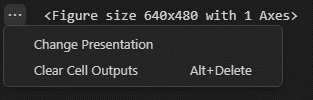
Il grafico a barre è simile al seguente:
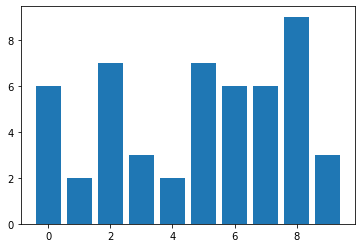
Suggerimento
Se si passa il mouse sull'immagine del grafico nel notebook, è possibile salvare il grafico come file .png nel computer locale per riferimenti futuri.
Eseguire i calcoli della navicella
Si vuole quindi visualizzare il tempo che la navicella deve impiegare per raggiungere una buona velocità. Annotare e creare un'equazione che consenta di inserire la velocità iniziale della navicella, la velocità finale desiderata e l'accelerazione in metri al secondo.
Creare un blocco Markdown per spiegare l'equazione:
## Ship's velocity Show the seconds needed to get from 0 to 60 meters per second, given the ship's acceleration in meters per second.Aggiungere un blocco di codice per l'equazione:
endVelocity = 60 startVelocity = 0 acceleration = 9.8 time = (endVelocity - startVelocity) / acceleration print("Time to reach desired velocity = ", time)Eseguire il blocco di codice per determinare il tempo necessario per raggiungere la velocità desiderata.
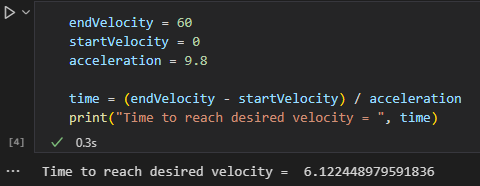
Modificare i valori della velocità iniziale e finale o dell'accelerazione per determinare le prestazioni della navicella spaziale.
Suggerimento
Provare ad aggiungere alcuni valori diversi per le variabili per vedere come influiscono sul risultato dell'equazione.
Si è così È stato creato correttamente un manuale di bordo che mostra alcune informazioni utili sulla navicella spaziale. Poiché tutto è contenuto in un notebook di Jupyter, non si avrà alcuna difficoltà a tenerne traccia, perché è tutto ben annotato e ben visualizzato. Include persino un interruttore di accensione. I notebook di Jupyter sono un modo utile per visualizzare tutti i tipi di dati e anche le piccole interfacce utente.